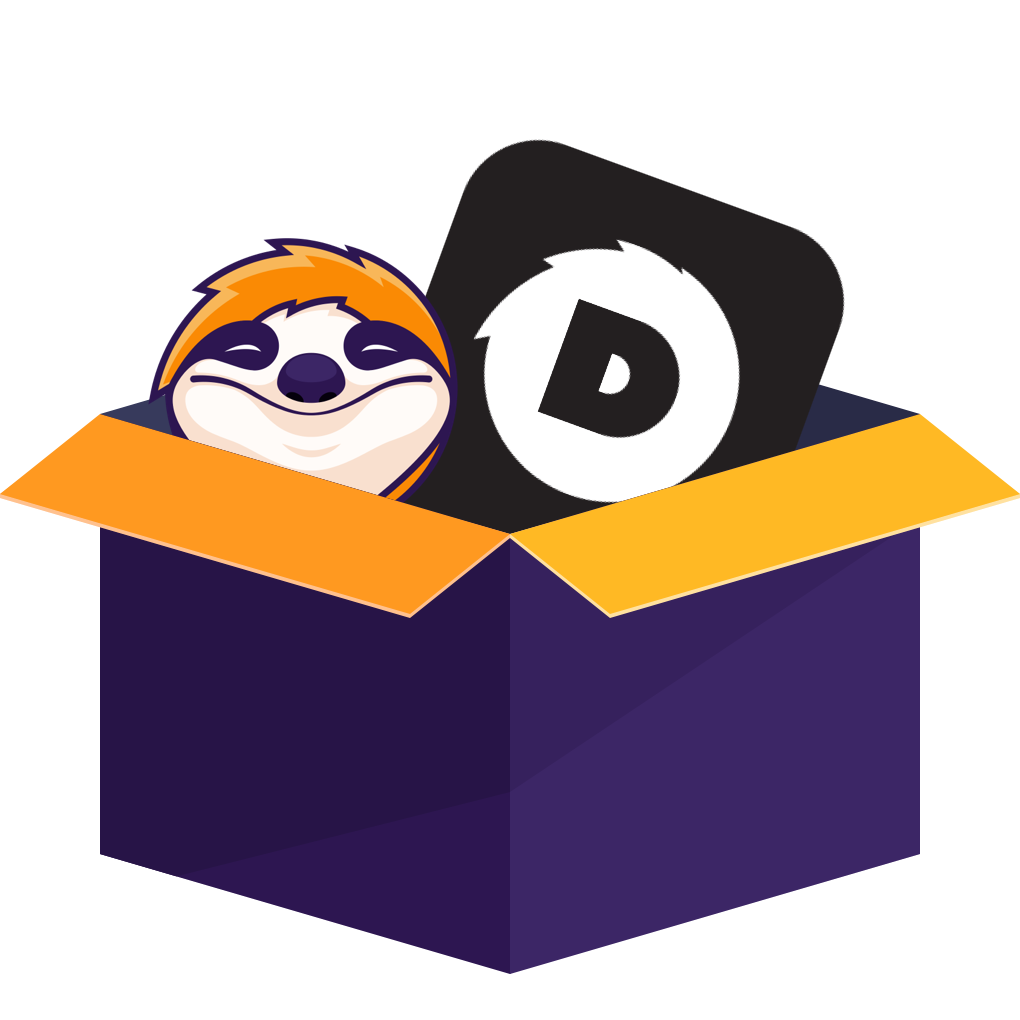DMM TVはテレビで見れますか?見れるとしたらおすすめの方法を知りたいです。こんなお悩みはありませんか?
DMM TVはスマホやタブレットで見れるのもいいですが、どうせならテレビの大画面で見たいですよね。作品によってテレビでは視聴できないと損してしまうような作品があります。
そこで今回は、DMM TVをテレビで見る方法、及びテレビで見るために必要なモノ・環境および見れない場合の対処法についてご紹介します。ぜひ参考にしてくださいね。
DMM TVをテレビで見る方法6選
DMM TVをテレビで見る方法は、今まで主に6つがあります。詳細は下記の通りです。
- スマートテレビ(Android TV)
- FireTV Stick
- Chromecast
- Apple TV
- HDMIケーブル
- ゲーム機
以上6つのDMM TVをテレビで見る方法を中心に、1つ1つの特徴について簡単に説明していきます。
DMM TVをテレビで見る方法1:スマートテレビ
スマートテレビ(Android TVとも呼ばれる)はインターネットに接続可能なテレビで、一般の地上デジタル放送とは異なり、アプリを取り入れることでDMM TVを大型画面で楽しむことができます。
その魅力は、DMM TVを視聴するために別のデバイスを必要とせず、ただ本体だけで操作できる点です。その結果、テレビの周囲はデバイスやコードによる混乱がなく、また余分なリモコンも増やさないのできれいに保たれます。
唯一のリモコンでDMM TVを大画面で享受できる方法がこれであります。ただし、Android TVの費用は約5万円という高価格であるため、購入する際の障壁ともなります。
DMM TV対応のスマートテレビであれば、DMM TVを簡単にテレビで視聴することが可能です。
- シャープ・・・アクオス
- パナソニック・・・ビエラ、ディーガ
- ソニー・・・ブラビア
- TVS REGZA・・・レグザ
- ハイセンスジャパン・・・Hisense
- PIXELA・・・PIXELA
DMM TVをスマートテレビで視聴する方法は非常にシンプルで、特別な手順は必要ありません。
具体的には、テレビからDMM TVのアプリをインストールし、ログインすれば、すぐに視聴可能です。
DMM TVをテレビで見る方法2:Fire TV Stick
Fire TV StickはAmazonから提供されるストリーミング装置で、Wi-Fiが利用可能な状況では、デバイスとテレビをつないでDMM TVを視聴することが可能です。
これはリモコンを通じて制御する形式で、テレビ操作と同等の経験が得られます。また、Alexaをリモコンに装備しており、音声による作品の検索も支援します。
「Fire TV Stick」と「Fire TV Stick 4K Max」の2種類が存在し、よりスムーズな体験を望むならFire TV Stick 4K Maxを推奨します。その一方で、どちらの種類もコストパフォーマンスに優れています。DMM TVをテレビ上で観る際には、Fire TV Stickを優先的に使用することを提案します。
Fire TV StickでDMM TVを見るための使い方
1. Amazon Fire TVまたはFire TV StickをテレビのHDMIポートに繋げる
2. デバイスを電源に接続し、インターネットにつなげる
3. Amazonアカウントにログインして、DMM TVアプリをインストールする
Fire TV StickがあればDMM TVだけでなく、Netflix、AmazonプライムやYouTubeなどの多くのビデオストリーミングサービスも享受できます。
DMM TVをテレビで見る方法3:Chromecast
クロームキャストはAmazon FireTV Stickと同様、テレビのHDMI端子に接続してセットアップすることでDMM TVを簡単にテレビで見ることが出来る端末デバイスです。
Googleが提供するChromecastの特徴の一つは、スマートフォンをリモコンとして利用できる点です。使用できる動画ストリーミングサービスは他のデバイスとほとんど同じで、サイズもかなり小さいです。
スマホを使って操作するって聞くと、「メールなどの確認をするたびに、動画が止まるのでは?」って思われるかもしれませんが、そんなことはなく、動画を再生しながら、スマホは自由に使うことが出来ます。DMM TVの視聴とスマホ操作は両立できます。
そして手頃な価格の上に、コンパクトで持ち運びしやすいのが特徴です。4K対応モデルChromecast Ultraもあります。
ChromecastでDMM TVを見るための使い方
- テレビのHDMI部分にChromecastを挿す
- Chromecastと電源ケーブルをつなぎ、コンセントに挿す
- TVの電源を入れて、Wi-Fiなどネットワークに接続する
- スマホに「Google Home」アプリをダウンロードし、セットアップする
- スマホの「DMM TV」アプリで見たい動画を探し、動画の上にある画面とWi-Fiがセットなったマークから視聴する
DMM TVをテレビで見る方法4:Apple TV
Apple TVとはApple社が開発、販売しているSTB(セットトップボックス)です。その名前が示す通りApple製品で、しかしこれはAndroidユーザーにも使用可能です。Apple TVはDMM TV以外の多様なビデオストリーミングサービスとも互換性があり、iTunesで購入した映画や音楽なども再生できます。それから、快適に使用するためにはHDMI部分に直接挿すだけで十分です。特にiPhoneユーザーにおすすめします。
同じような製品の中では価格が高いほうですが、やはりAppleのブランド力があります。
Apple TVにはHD版と4K版の二つのタイプがあり、4K版では32GBか64GBの容量を選べます。
- Apple TV HD(32GB)…17,800円(税込)~
- Apple TV 4K(32GB)…21,800円(税込)~
- Apple TV 4K(64GB)…23,800円(税込)~
Apple TVの価格は、その他の競合製品であるFire TV Stickなどと比べてやや高いですが、洗練された外観を持つApple TVは「Apple製品で揃えたい」と思っている人には絶好の選択肢と言えるでしょう。また、iPhoneやその他のiOSデバイスのユーザーにはミラーリングの機能も提供されています。
Apple TVでDMM TVを見るための使い方
- Apple TVとテレビを接続し、電源を入れてセットアップ
- iOS端末の「コントロールセンター」を表示し、「AirPlay」をオンに
- iOS端末で「DMM TV」アプリを起動し、ログインアプリの映像がテレビ画面に映り、iOS端末の画面を操作して動画を楽しめる
DMM TVをテレビで見る方法5:HDMIケーブル
DMM TVをテレビで見るために、パソコンやスマートフォンをHDMIケーブルを利用してテレビに接続することが可能です。HDMIケーブルは比較的やすい価格で購入できるので、とにかく費用を抑えたい場合にはこの方法がおすすめです。
HDMIケーブルでDMM TVを見るための使い方
- 用意したケーブルで、テレビとパソコンを繋ぐ
- パソコンで「DMM TV」Webサイトにログイン
- パソコンを操作して、動画をお楽しみいただけます
しかし、この方法はいくつかの欠点もあります。具体的には、コンピュータやスマートフォンがテレビに直接接続されているため、テレビを見ている間は他のタスクに取り組むことができません。そのため、DMM TVを見ながら何か他の作業をしたいとき、この方法は最適ではないと言えます。また、HDMIケーブルの長さ制限によって操作が難しくなること、変換端子が必要であることなどです。さらに、視聴するたびに都度HDMIケーブルを接続しなければならないこめ、それが手間となる可能性があります。
DMM TVをテレビで見る方法6:ゲーム機
公式からの発表によれば、2023年2月22日以降、PlayStation®5とPlayStation®VR2でもDMM TVが使えるようになりました。また、PlayStation®VR2では15,000以上のVR映像作品(成人向けを含む)も視聴できます。DMM TVのアプリは、PS5のメディアホームからダウンロードできます。
ゲーム機をHDMIケーブルでテレビと接続し設定すれば、テレビで視聴することができますようになります。
PS5でDMM TVを見るための使い方
- メディアから全てのアプリを選択
- 一覧から「DMM TVアプリ」をダウンロード
- アプリを起動後、DMM TVアカウントにログイン
- 見たい作品を選んで再生
DMM TVをテレビで見る方法の選び方
上述していた通り、DMM TVをテレビで見る方法がいっぱいありますが、どの方法を選べばいいか分からないと困っている人は多いと思います。そんな人に向け、ここではDMM TVをテレビで見る方法の選び方をご紹介していきます。
インターネット環境が整っているか?
動画配信サービスを利用するには、インターネット環境が必要です。そのため、まずはインターネット環境を整えることが大切です。
手軽にインターネット環境を整えるために、ホームルーター(置くだけWi-Fi)がおすすめです。
クリックして「インターネット回線がない時はホームルーター(置くだけWi-Fi)がおすすめ」へ飛びます。
自宅の端末でDMM TVを見れるか?
自宅のテレビやゲーム機などではDMM TVに対応しているのか確認してください。
もし対応しているなら、別に何かを買う必要はなくて、これに越したことはないですよね。
テレビなどの買い替えを検討しているか?
テレビなどの買い替えをご検討の方は、DMM TVに対応しているスマートテレビを購入すればOKです。
好きなブランド・メーカーはあるか?
Apple製品のファンまたはGoogle製品のファンなら、好きなブランドの製品を購入するのがおすすめです。
DMM TVをテレビで見れない原因とその対処法
ネット環境が不安定
デバイスを使ってDMM TVをテレビで見るスピードは、インターネットの状態によります。通信環境が悪化すると、適切な速度が得られず、視聴を続けられないことがあります。
Wi-Fiの接続を確認したり、機器の電源を再起動したりと、インターネット環境の改善を試みてみてください。他のデバイスでも速度が遅いなら、Wi-Fi路由器を交換することも考慮に入れてみてはいかがでしょうか。
グラビア動画やアダルト向け動画をテレビで視聴しようとしている
テレビではほとんどの場合、DMM TVのグラビア動画とアダルト向け動画の再生がエラーにより不可能ですが、ブラウザ経由ならば視聴可能です。それに対し、「DMM.com」の別アプリで購入またはレンタルした動画の視聴は問題なく行えます。
ただし、スマートテレビでは全てのグラビア・アダルト動画が視聴できない状況です。したがって、DMM TVの見放題のグラビア・アダルト向け作品を楽しみたい場合、テレビではなくスマホやパソコンのストリーミング再生を利用したりFire TV StickかChromecastのどちらかを活用したりすることをおすすめします。
お使いのデバイスの不具合
デバイスやアプリの不具合によって、DMM TVをテレビで見れないことになる可能性もあります。お使いの端末を一度再起動してみて、改善されない場合は、DMM TVアプリを一度削除し、再インストールしてみましょう。
再起動の方法
- Amazon Fire TV Stick
「決定」と「再生/一時停止」を同時に長押し
- Chromecast
電源コードを抜いて、1分ほど空けて電源を繋ぎなおす
- Apple TV
設定→システム→再起動を選択
テレビ不要でDMM TVの動画を大画面で楽しむ方法
続いて、テレビを持たなくてDMM TVの動画を大画面で楽しみたい方向けに、視聴できる方法を紹介していきます。
スマホ画面が見やすくなるスマホ拡大鏡を使う
製品:16インチ スマホ拡大スクリーン MAXKU スマホ 拡大鏡
簡単に言うとスマホの画面を大きく映す拡大鏡です。
テレビでDMM TVを見るのとは違いますが、16インチサイズで楽しむことができます。
動画配信サービスの中では、スマホとテレビを繋いでも出力制限がかけられてミラーリングは禁止されている映像があります。おすすめのスマホ拡大鏡を活用すれば、スマホの画面を拡大できて、コンテンツの外部出力の禁止を消すことが可能です。
DMM TVの動画をPCにダウンロードする
DMM TVから動画をパソコンにダウンロードしたら、簡単に大画面でDMM動画を楽しめます。ここでは、1080pでDMM動画をダウンロードできるStreamFab DMM ダウンローダーをおすすめします。
StreamFab DMM ダウンローダーは、業界一のDMM動画ダウンロードソフトとして、先進的なテクノロジーを導入するので、DMM TVから最大1080p品質とAAC2.0オーディオトラックの動画をダウンロードしてMP4/MKV形式で保存できます。しかも、メディアサーバーに適したメタデータ情報のダウンロードが可能で、映画/ドラマ/バラエティー番組/アイドル/FANZAのすべてのデータを保存します。
Windows 11とmacOS両方で動作できて、ダウンロードしたコンテンツはDRMなし、視聴期限もなし、いつでもオフライン環境下でDMM動画を楽しめます。また、パッチモードと高速スピードの両方を提供することで、お気に入りのDMM動画を一括でダウンロード・保存できます。
操作画面がすっきりして分かりやすく、操作性も高いです。ぜひ利用してみてください!
まとめ
DMM TVをテレビで見るには、いろいろな方法があります。本記事ではDMM TVをテレビで見るための6つの方法及びDMM TVをテレビで見れない場合の対処法を紹介しました。自分に合う方法、デバイスを選択すれば良いでしょう。そしてDMMの動画をダウンロードする方法もありますので、ぜひDMMの動画を楽しみましょう!